advertisement
▼
Scroll to page 2
of
17
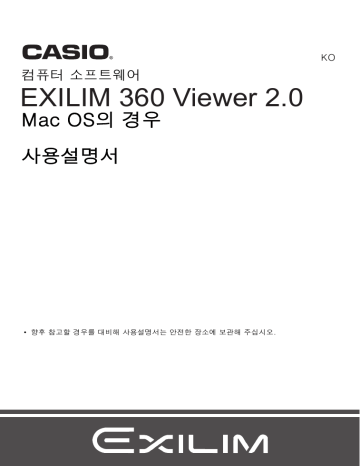
KO 컴퓨터 소프트웨어 EXILIM 360 Viewer 2.0 Mac OS의 경우 사용설명서 • 향후 참고할 경우를 대비해 사용설명서는 안전한 장소에 보관해 주십시오. 처음에 읽어 주십시오! • 본 사용설명서의 내용은 예고 없이 변경할 수 있습니다. • 본 사용설명서의 내용은 제조 공정의 각 과정에서 확인했습니다. 문제점이나 잘못된 점 이 있으면 개의치 마시고 당사로 연락해 주십시오. • 본 사용설명서의 내용을 복제하는 것은 일부 또는 전부에 관계 없이 금지하고 있습니다. 본 사용설명서의 내용을 CASIO COMPUTER CO., LTD.의 허가 없이 개인적인 사용 목 적을 제외한 목적으로 사용하는 것은 저작권법으로 금지되어 있습니다. • CASIO COMPUTER CO., LTD.는 본 컴퓨터 소프트웨어의 사용으로 인하여 사용자 또 는 제3자에게 발생한 손해나 손실에 대해서 일절 책임지지 않습니다. • CASIO COMPUTER CO., LTD.는 고장 및 그 밖의 이유로 인해 데이터가 소거되어 발 생한 손해나 손실에 대하여 일절 책임지지 않습니다. • 본 사용설명서의 화면 예는 실제 소프트웨어로 작성된 화면과 다소 다른 경우가 있습니 다. 2 목차목차 처음에 읽어 주십시오! . . . . . . . . . . . . . . . . . . . . . . . . . . . . . . . . . . . . . .2 ❚❙ 권장 컴퓨터 시스템 요건 4 ❚❙ 소프트웨어 설치 및 제거 5 소프트웨어 설치 . . . . . . . . . . . . . . . . . . . . . . . . . . . . . . . . . . . . . . . . . .5 소프트웨어 제거 . . . . . . . . . . . . . . . . . . . . . . . . . . . . . . . . . . . . . . . . . .5 ❚❙ 기본 조작 6 소프트웨어 실행 . . . . . . . . . . . . . . . . . . . . . . . . . . . . . . . . . . . . . . . . . .6 소프트웨어 편집 . . . . . . . . . . . . . . . . . . . . . . . . . . . . . . . . . . . . . . . . . .6 표시 언어 변경 . . . . . . . . . . . . . . . . . . . . . . . . . . . . . . . . . . . . . . . . . . .7 ❚❙ 이미지 보기 소프트웨어로 이미지 가져오기 . 사진 표시하기 . . . . . . . . . . . 동영상 재생하기 . . . . . . . . . . 풀 360° 이미지 만들기 . . . . . 8 . . . . . . . . . . . . . . . . . . . . . . . . . . . . . . . . . . . . . . . . . . . . . . . . . . . . . . . . . . . . . . . . . . . . . . . . . . . . . . . . . . . . . . . . . . . . . . . . . . . . . . . . . . . . . . . . . . . . . . . . . .8 . .9 . 10 . 11 ❚ 풀 360° 이미지의 구성 요소 이미지를 변경하기. . . . . . . . . . . . . . . . . . . . . . 11 ❚❙ 이미지 편집 12 편집 화면 사용하기 . . . . . . . . . . . . . . . . . . . . . . . . . . . . . . . . . . . . . . . 12 ❚ ❚ ❚ ❚ ❚ 화질 조정 . . . . . . . . . . . . . . . . . . . . . . . . 풀 360° 이미지 경계선 변경 . . . . . . . . . . . . 풀 360° 이미지의 두 이미지 사이의 정렬 조정. 동영상 재생 시간 조정 . . . . . . . . . . . . . . . . 동영상 시작 부분 및 끝부분 트리밍 . . . . . . . . . . . . . . . . . . . . . . . . . . . . . . . . . . . . . . . . . . . . . . . . . . . . . . . . . . . . . . . . . . . . . . . . . . . . . . . . . . . . . . . . . . . . . . . . . . . . . . . . . . . . . . . . . . . . . . 13 13 13 14 14 ❚❙ 이미지 내보내기 15 ❚❙ 저작권 16 3 권장 컴퓨터 시스템 요건 EXILIM 360 Viewer 컴퓨터 소프트웨어(소프트웨어)를 사용할 경우 아래 설명된 조건을 충 족하는 컴퓨터 시스템을 사용하는 것이 좋습니다. 지원되는 운영 체제: Mac OS X 10.11 (El Capitan) 디스크 여유 공간: 300MB 이상 메모리: 4GB 이상 4 권장 컴퓨터 시스템 요건 소프트웨어 설치 및 제거 소프트웨어 설치 EX-FR200 또는 EX-FR200CA 카메라로 촬영한 돔 보기 이미지와 풀 360° 사진을 360 도 이미지로 보려면 컴퓨터에 EXILIM 360 Viewer를 설치하십시오. 1. 아래의 CASIO 지원 사이트를 방문해 "다운로드"를 선택하여 컴퓨터 소프트웨 어 설치 프로그램을 다운로드합니다. http://world.casio.com/download/dc/ 2. 다운로드한 설치 프로그램의 3. 컴퓨터 화면에 표시되는 지시에 따라 소프트웨어를 설치합니다. 아이콘을 더블 클릭합니다. 소프트웨어 제거 소프트웨어가 더 이상 필요하지 않은 경우 다음 순서에 따라 소프트웨어를 제거할 수 있습 니다. 1. 파인더 사이드바에서 "Applications"를 클릭합니다. 2. "EXILIM360Viewer.app"을 휴지통으로 드래그합니다. 3. 컴퓨터 화면에 표시되는 지시에 따라 소프트웨어를 제거합니다. 5 소프트웨어 설치 및 제거 기본 조작 소프트웨어 실행 Applications 폴더에서 "EXILIM 360 Viewer"를 더블 클릭하거나 론치패드에서 " EXILIM 360 Viewer"를 클릭하여 소프트웨어를 실행하고 싱글 모드(9페이지) 메인 화 면을 표시합니다. . 메인 화면 3 4 5 1 2 1 소프트웨어로 가져온 돔 보기 이미지와 풀 360° 이미지의 메뉴를 표시합니다. 2 메뉴에서 선택한 이미지를 표시합니다. 3 편집 화면을 표시합니다(12페이지). 4 이미지를 360도 호환 파일로 내보냅니다(15페이지). 5 표시 모드를 변경합니다(9페이지). 소프트웨어 편집 화면 왼쪽 상단에 있는 닫기 버튼 x를 클릭하거나 메뉴 바의 "EXILIM360Viewer"를 클릭 한 다음 표시되는 메뉴에서 "종료"를 클릭합니다. 6 기본 조작 표시 언어 변경 다음 순서에 따라 표시 언어를 변경할 수 있습니다. 1. 메뉴 바에서 "EXILIM360Viewer"를 클릭한 다음 표시되는 메뉴에서 "언어"를 선택합니다. 2. 사용할 언어를 클릭합니다. 3. "확인"을 클릭합니다. 표시 언어가 선택한 언어로 변경됩니다. 7 기본 조작 이미지 보기 소프트웨어로 이미지 가져오기 다음 순서에 따라 돔 보기 이미지와 풀 360° 이미지를 소프트웨어로 가져올 수 있습니다. 풀 360° 이미지는 서로 다른 2대의 카메라로 촬영한 2개의 이미지를 최종 이미지 하나로 결합한 것입니다. . 준비하기 • 소프트웨어에서 볼 이미지를 컴퓨터에 저장합니다. 이미지를 컴퓨터에 저장하는 방법에 대한 자세한 내용은 카메라와 함께 제공되는 사용 설명서를 참조하여 주십시오. • 풀 360° 이미지의 구형 보기를 싱글 모드에서 표시하려면(9페이지), 2개의 풀 360° 이미지가 같은 폴더에 있어야 합니다. 2개의 풀 360° 이미지가 서로 다른 폴더에 있을 경우 듀얼 모드를 사용해 구형 보기를 표시할 수 있습니다(9페이지). 1. 소프트웨어를 실행합니다. 2. 화면 왼쪽 하단에서 "IMPORT"를 클릭합니다. 3. 소프트웨어에 표시할 이미지가 들어 있는 폴더를 클릭합니다. 4. "열기"를 클릭합니다. 선택한 폴더에 들어 있는 이미지의 메뉴가 화면 왼쪽에 표시됩니다. • 풀 360° 이미지를 나타냅니다. • 동영상을 나타냅니다. 8 이미지 보기 • 이 소프트웨어는 돔 보기 이미지와 풀 360° 이미지만 가져올 수 있습니다. 선택한 폴더 에 있는 다른 유형의 이미지는 가져올 수 없습니다. • EXILIM 360 Viewer 버전 1.0을 사용해 내보낸 360도 호환 파일은 버전 2.0을 사용해 가 져올 수 없습니다. 내보내기 전의 이미지를 가져오십시오. 사진 표시하기 이미지 메뉴의 이미지를 클릭하면 해당 이미지가 표시됩니다. 풀 360° 이미지의 경우 2개 의 이미지가 합쳐진 부분에 경계선이 표시됩니다. 4 1 2 3 1 이미지를 드래그해 화각을 변경합니다. 2 이미지를 스크롤합니다. 3 이러한 버튼으로 아래 작업을 수행할 수 있습니다. : 이미지를 오른쪽으로 90도 회전합니다. : 확대합니다. : 축소합니다. : 이미지를 원래 상태로 되돌립니다. : 전체 화면 보기로 전환합니다. 전체 화면 보기를 종료하려면 를 클릭합니다. 4 표시 모드를 변경합니다. (싱글 모드): 이미지가 표시됩니다. 풀 360° 촬영 모드를 사용해 촬영한 이미지 가 풀 360° 이미지로 표시됩니다. (듀얼 모드): 이미지를 선택하여 풀 360° 이미지를 만들 수 있습니다. 9 이미지 보기 동영상 재생하기 다음 순서에 따라 동영상을 재생할 수 있습니다. 풀 360° 동영상의 경우 2개의 동영상이 단일 동영상으로 재생되고 1개 동영상의 오디오만 재생됩니다. 1. 이미지 메뉴에서 재생할 동영상을 클릭합니다. • 동영상 파일은 2. 동영상 아이콘으로 표시됩니다. 를 클릭합니다. 동영상 재생이 시작됩니다. • 재생 위치를 변경하려면 탐색 바를 드래그합니다. • 사진 표시와 마찬가지로 동영상 이미지도 회전 및 확대할 수 있습니다. 재생 중 재생 일시정지 클릭 클릭 탐색 바 10 이미지 보기 풀 360° 이미지 만들기 아래 절차에 따라 2개의 이미지를 선택하여 풀 360° 이미지를 만들 수 있습니다. 돔 보기 촬영 모드로 촬영한 이미지를 사용해 풀 360° 이미지를 만들 수도 있습니다. 1. 메인 화면에서 (듀얼 모드)를 클릭합니다. 모든 이미지를 돔 보기 이미지로 나타내는 이미지 메뉴가 표시됩니다. 2. 이미지 메뉴에서 원하는 왼쪽 이미지를 클릭합니다. 3. 이미지 메뉴에서 원하는 오른쪽 이미지를 클릭합니다. 선택한 이미지가 풀 360° 이미지로 표시됩니다. • 이때 를 클릭하면 싱글 모드로 전환할 수 있으며, 이 경우 생성된 풀 360° 이 미지는 폐기됩니다. 생성한 풀 360° 이미지를 저장하려면 위 절차를 수행한 다음 그 결과를 360도 호환 파일로 내보내십시오(15페이지). • 왼쪽과 오른쪽에 똑같은 이미지를 선택할 수는 없습니다. • 동영상 이미지를 스냅 사진과 결합하여 풀 360° 이미지를 만들 수 없습니다. • 연사 이미지를 스냅 사진과 결합하여 풀 360° 이미지를 만들 수 없습니다. 풀 360° 이미지의 구성 요소 이미지를 변경하기 아래 절차에 따라 풀 360° 이미지의 구성 요소 이미지를 변경할 수 있습니다. 1. 듀얼 모드 이미지 메뉴에서 변경할 이미지의 아래 방향 화살표 를 클릭합니다. 이미지가 분홍색으로 바뀌면서 이미지가 선택되었음을 나타냅니다. • 선택한 이미지를 다른 이미지로 변경하려면 화면 하단의 를 클릭합니다. • 이미지 선택을 종료하려면 를 클릭합니다. 2. 이미지 메뉴에서 새로 사용할 이미지를 클릭합니다. 선택한 이미지가 변경됩니다. 11 이미지 보기 이미지 편집 이 절의 순서에 따라 화질을 조정하고, 풀 360° 이미지의 정렬을 조정하고, 기타 편집 작 업을 수행할 수 있습니다. 소프트웨어가 종료될 때까지 편집이 유지됩니다. 편집 화면 사용하기 1. 소프트웨어를 실행합니다. 2. 이미지 메뉴에서 편집할 이미지를 클릭합니다. 3. 를 클릭합니다. 편집 화면이 표시됩니다. 4. 해당 아이콘을 클릭해 사용할 기능을 선택한 다음 필요에 따라 이미지를 편집합 니다. 5. 원하는 대로 편집을 모두 완료한 후 "확인"을 클릭합니다. • 편집을 취소하고 편집을 저장하지 않고 메인 화면으로 돌아가려면 언제든지 릭한 다음 "확인"을 클릭합니다. 를클 . 편집 화면 1 2 3 4 5 컨트롤러 1 화질을 조정합니다. 2 풀 360° 이미지를 표시할 경우 2개의 이미지가 합쳐진 부분의 경계선을 변경합니다. 3 풀 360° 이미지를 표시할 경우 두 이미지 사이의 정렬을 조정합니다. 4 풀 360° 동영상을 재생할 경우 두 동영상의 재생 시간을 조정합니다. 5 동영상의 시작 부분과 끝부분을 트리밍합니다. 12 이미지 편집 화질 조정 다음 순서에 따라 이미지의 색조와 밝기를 조정할 수 있습니다. 1. 편집 화면에서 2. 슬라이더를 드래그해 이미지의 색조와 밝기를 조정합니다. 를 클릭합니다. • 풀 360° 이미지의 경우 2개의 컨트롤러가 있습니다. 컨트롤러 중 하나에 마우스 포 인터를 올리면 해당 이미지가 몇 초간 강조 표시됩니다. 풀 360° 이미지 경계선 변경 2개의 이미지를 구형 보기로 결합하여 풀 360° 이미지를 만들 수 있습니다. 풀 360° 이 미지를 표시할 경우 다음 순서에 따라 2개의 이미지가 합쳐진 부분의 경계선을 변경할 수 있습니다. 1. 편집 화면에서 2. 표시할 경계선을 클릭합니다. 를 클릭합니다. 풀 360° 이미지의 두 이미지 사이의 정렬 조정 풀 360° 이미지를 구성하는 2개의 이미지가 합쳐진 부분에서 올바르게 정렬되지 않은 경 우 다음 순서에 따라 이미지를 회전하여 정렬을 조정할 수 있습니다. 1. 편집 화면에서 2. 조정 버튼( 를 클릭합니다. 및 )을 사용해 이미지의 정렬을 조정합니다. 13 이미지 편집 동영상 재생 시간 조정 풀 360° 동영상을 구성하는 두 동영상의 재생 시간이 동기화되지 않은 경우 다음 순서에 따라 재생 시간을 조정할 수 있습니다. 풀 360° 동영상 재생 시 1개 동영상의 오디오만 재 생됩니다. 재생할 동영상의 오디오를 지정할 수 있습니다. 1. 편집 화면에서 2. 조정 버튼( 를 클릭합니다. 및 )을 사용해 동영상의 재생 시간을 조정합니다. 동영상 시작 부분 및 끝부분 트리밍 다음 순서에 따라 동영상의 시작 부분과 끝부분을 트리밍할 수 있습니다. 풀 360° 동영상 의 경우 2개 동영상이 모두 잘립니다. 1. 편집 화면에서 2. 컨트롤러 영역에 있는 탐색 바 왼쪽 또는 오른쪽의 핸들을 드래그해 트리밍 위치 를 변경할 수 있습니다. 를 클릭합니다. 핸들 14 이미지 편집 이미지 내보내기 다음 순서에 따라 이미지를 360도 호환 파일로 내보낼 수 있습니다. 이미지를 360도 호환 파일로 내보낸 후에는 360도 이미지를 지원하는 사이트에 업로드할 수 있습니다. 1. 소프트웨어를 실행합니다. 2. 이미지 메뉴에서 변환할 이미지를 클릭합니다. 3. 를 클릭합니다. 4. 내보낼 파일의 해상도를 클릭합니다. 5. "확인"을 클릭합니다. 6. 파일 저장 위치를 지정한 다음 "저장"을 클릭합니다. 360도 호환 파일이 저장됩니다. 15 이미지 내보내기 저작권 개인적인 목적을 제외하고 다른 자에게 저작권이 있는 스냅사진이나 동영상을 저작권자의 허락 없이 무단으로 사용하는 것은 저작권법에 의하여 금지되어 있습니다. 경우에 따라서 는 공연, 쇼, 전시회 등은 개인적으로 사용하기 위한 경우라도 촬영이 전면적으로 금지됩니 다. 그런 파일은 입수 방법의 유무료와 관계없이 저작권자의 허가 없이 웹사이트, 파일 공 유 사이트 및 그 밖의 인터넷상의 사이트를 통해 공개하거나 제3자에게 배포하는 것은 저 작권법 및 국제 협정을 위반하는 행위입니다. 예를 들어, TV 프로그램, 콘서트, 음악 비디 오 등 자신이 촬영하거나 녹화한 이미지를 인터넷에 업로드하거나 배포하는 것은 타인의 권리를 침해하는 경우가 있습니다. CASIO COMPUTER CO., LTD.는 카메라를 잘못 사용 함으로써 발생한 타인의 저작권 침해나 저작권법 위반 행위에 대하여 일절 책임지지 않습 니다. 본 설명서에서 사용하는 다음과 같은 용어는 각 소유자의 등록 상표 또는 상표입니다. 이 설명서에서는 상표™와 등록 상표®를 사용하고 있지 않습니다. • Mac OS는 Apple Inc.의 상표입니다. • EXILIM 360 Viewer는 CASIO COMPUTER CO., LTD.의 등록 상표 또는 상표입니다. • 그 밖에 본 사용설명서에 기재된 회사명 및 제품명은 각 회사의 등록 상표 또는 상표입니 다. CASIO에서 제공한 소프트웨어의 모든 상업적인 무단 복사, 배포, 양도를 금합니다. 16 저작권 CASIO COMPUTER CO., LTD. 6-2, Hon-machi 1-chome Shibuya-ku, Tokyo 151-8543, Japan MA1702-A 2017
advertisement
Related manuals
advertisement